
手把手教你使用光盘安装windows7操作系统
时间:2023-07-04 15:15:35
win7重装系统有各种各样的方法,比如硬盘安装系统,光盘安装系统与U盘安装系统等等,光盘安装系统也是最古老的一种方法,有些用户具备了光盘与光驱,就可以使用光盘来安装windows7操作系统了,下面就让小编为大家介绍安装操作系统win7图文教程吧。
光盘自动安装win7操作系统安装过程步骤:
1、按下电脑的启动键,把光盘插入电脑的光驱中,如图1所示:

手把手教你使用光盘安装windows7操作系统图1
PS:电脑不启动,按下光驱弹出按钮是无法打开电脑上的光驱的。需要找一枚针,插一下开启光驱按钮旁边的小洞,光驱就会弹出来了。
2、一般的电脑在插CD/DVD后,电脑会自动进入CD/DVD启动界面,无须设置BIOS。(因为本身就设置了光盘为第一启动项)
PS:当然有些老旧的电脑开机并不会自动运行光盘,需要设置BIOS。此时,我们的做法是插入光盘后→按下Del键或者是F12(不同的主板BIOS启动键不太相同)→进入BIOS界面→选中BOOT(一般都是在BOOT中设置)→选择CD/DVD为电脑第一启动项→按照界面提示→按下enter键
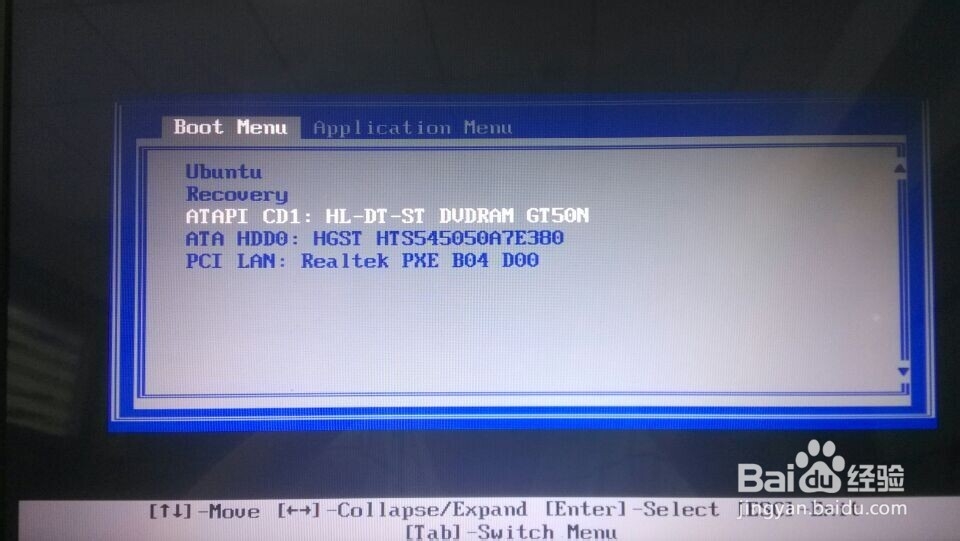
手把手教你使用光盘安装windows7操作系统图2
3.接着电脑重新启动,出现带有"press any key to boot fromCD..."字样的界面,随便按下键盘上的某个键即可。如图3所示:(长时间不按系统会自动开机)
PS:有些电脑会直接进入第4步。
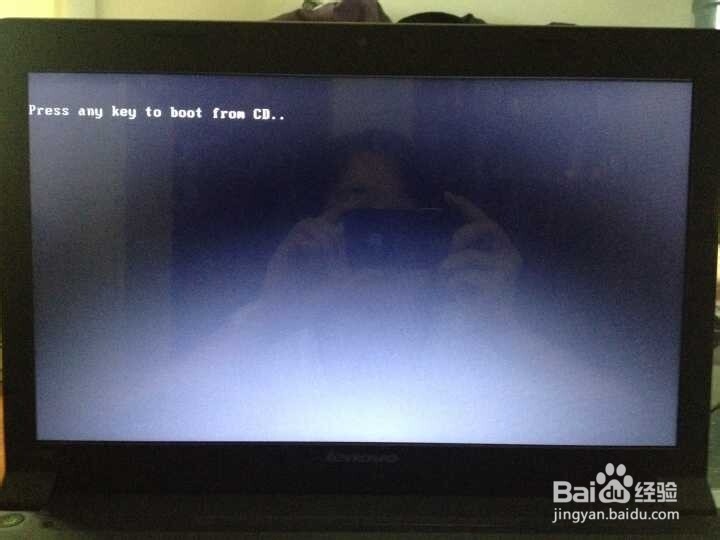
手把手教你使用光盘安装windows7操作系统图3
4.接着在出现的电脑公司功能选择项中,选择安装win7系统到C盘(此处是适用于重装的用户,若首次安装的用户就需要先对硬盘进行分区,可以选择功能4运行DiskGen分区工具),如图4所示:
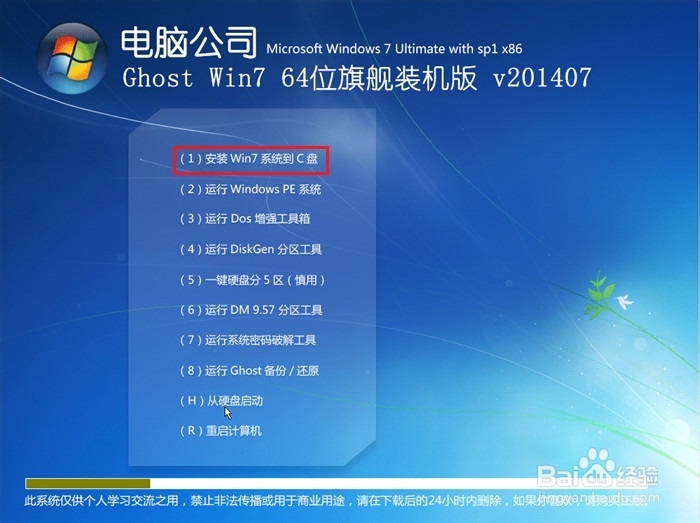
手把手教你使用光盘安装windows7操作系统图4
5.自动进行系统还原操作,如图5所示,可以看到系统还原进度界面,查看还原进度。
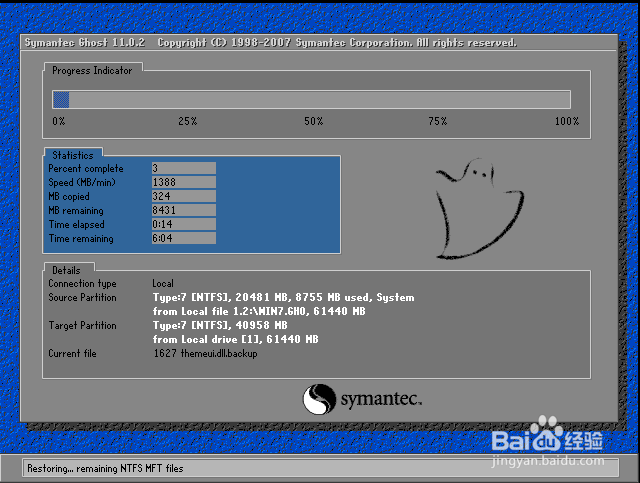
手把手教你使用光盘安装windows7操作系统图5
6.由于是全自动的系统安装过程,墨染暖心只截取代表图片,如图6所示:
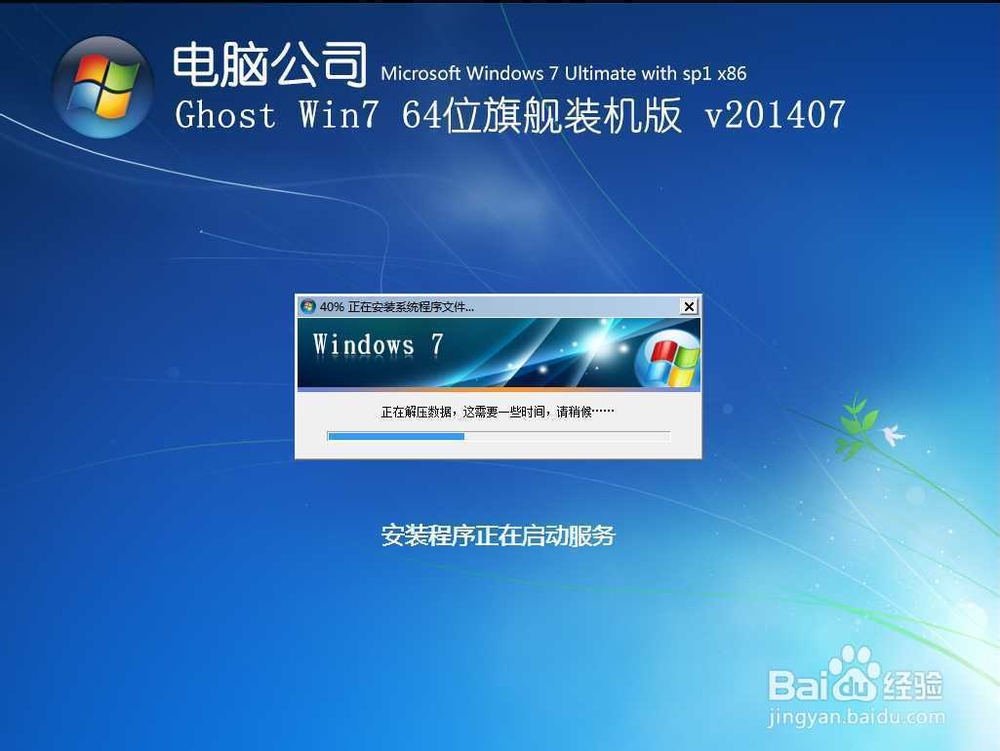
手把手教你使用光盘安装windows7操作系统图6
7.当出现如下界面时,就说明windows7操作系统安装并激活完成了。如图7所示:
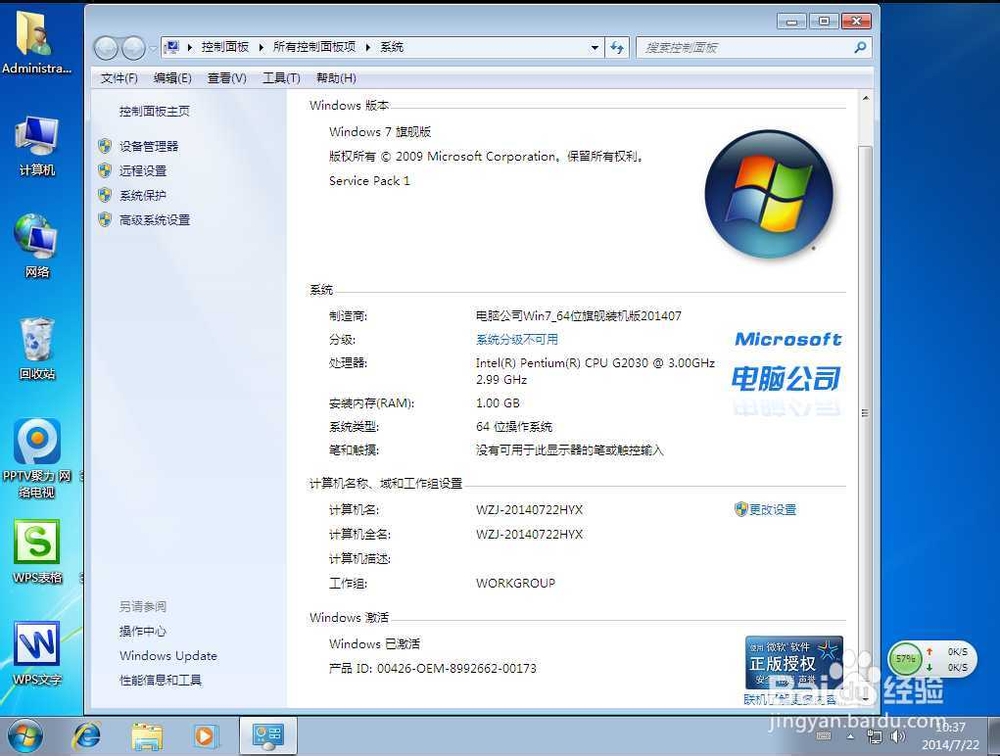
手把手教你使用光盘安装windows7操作系统图7
以上就是小编为大家介绍的安装windows7的操作系统图文教程,安装windows7操作系统图文教程到这里也全部结束了,好了,如果大家还想了解更多的资讯敬请关注小白官网吧。小白官网为大家提供更多的资讯。

最近有小伙伴在问小编我,RAW文件是什么,怎么打开。收到私信的小编我赶紧给他来了一番解释加解决方法。回答完之后,小编我灵光一闪,觉得这是一个可写的题材。所以,我今天就来告
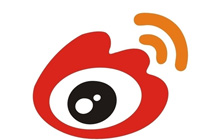
新浪微博最近是要搞事情的节奏,竟然推出了看图片付费功能,也就是说以后你要看某大V发的图片,是需要付费才能够看清的,和以前微信红包照片类似。下面,我们来看看微博看图片付费怎么回事。

本文小编给大家分享的是PP视频在哪可以设置声音为单声道。一般来说vip会员可以提前点播热播剧,对于追剧党来说是非常好的,不过是否开通也要根据自己需求,毕竟价格也不低啊,而且还是有一些用户能够通过一些简单但不值得提倡的方法看遍全网vip资源电影和电视剧。PP视频是一款极速好用的视频播放软件,由原来的pps和PP视频合并升级而来,因此客户端可以在PP视频和pps之间切换,一个客户端看两个平台的视频资源,何乐而不为!PP视频客户端支持边下载边观看,云同步记录等贴心功能,给您带来更高品质享受,PP视频播放器的上传
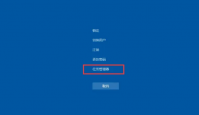
电脑开机黑屏只有鼠标就反映出了不是屏幕的问题,所以我们可以从系统设置下手来更改一下设置或者让电脑执行新任务将电脑显示页面恢复,电脑开机黑屏只有鼠标解决方法的 具体步骤
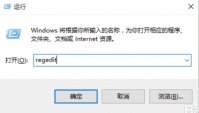
大家知道在win10系统下怎么设置 windows图片查看器 打开图片吗?在win10系统中默认的图片查看器跟以前不一样了,有的电脑使用这个查看器还可能会出现卡顿的情况,那么怎么操作才可以恢

今天小编给广大用户分享爱奇艺转换器MP4。关于广告问题,相信不管是哪个视频网站都无法回避的问题,爱奇艺上如果大家不开通vip也是有广告的,如果大家不在意,其实是开不开通都可以。爱奇艺支持在线进行加载,离线观看,没有网络一样看高清视频,别说你流量够多用不上,你在电梯里没信号,地铁网速慢。爱奇艺在电视剧和电影播放过程中无广告,只要点击播放按钮,除了开头的广告外,视频畅快从头看到尾,当然现在有些电视剧直接把广告植入到剧中,哪怕你开了vip一样无法去除广告,非常反感。 爱奇艺视频格式转换一直是困扰很多爱好观看爱奇
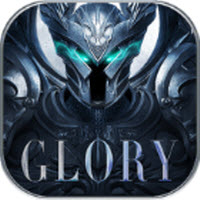
游戏介绍 天空战曲是一款西方魔幻题材的RPG游戏,全新的boss爆装,千万真人实时匹配挑战,随时都能带上你的好友一起来进行更多的PK冒险,随时完成最畅快刺激的紧张塔防互动,在这里
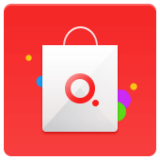
努比亚应用中心app是努比亚技术有限公司出品的一款安卓应用分发、推荐和管理软件,在这里发现最好玩的安卓应用和游戏。 功能介绍 nubia应用中心是努比亚技术有限公司出品的一款安卓

醒气-是一款有趣好玩的即时交友APP。 闻其声如见其人,与喜欢的声音,不期而遇! 在醒气可以找对象,找心灵伴侣,寻找你最喜欢的声音。所有社交都变得轻松高效,彻底帮助你消灭孤独。 【语音房间】相亲、、交友、开黑、pia戏、处cp,超多功能等你来玩! 【亲密关系】与












